Fix: Xbox-appen 'Ups! Ser ut som om du er strandet... '
Miscellanea / / August 04, 2021
Xbox-applikasjon for Windows og mobile enheter er så gøy å bruke når det gjelder å holde kontakten med venner. I tillegg tilbyr den også kjøp, administrering av installasjoner, og viktigst av alt er det nyttig når du er utenfor rekkevidde av Xbox-konsollen. I mellomtiden rapporterer mange brukere at Xbox-appen ‘Ups! Ser ut som om du er strandet... feilen dukker opp ved de fleste anledninger mens du bruker appen.
Hvis du også er en av Xbox-app brukere og står overfor det samme problemet på din PC eller Android eller iOS-enhet, kan du ganske enkelt følge denne veiledningen for å fikse det. Ifølge de berørte Xbox-appbrukerne står det i den spesielle feilmeldingen “Ups! Det ser ut som om du er strandet... Trekk ned for å oppdatere eller prøv igjen senere. " Heldigvis har vi gitt flere mulige løsninger for dette problemet, og det er ingenting å bekymre deg for.
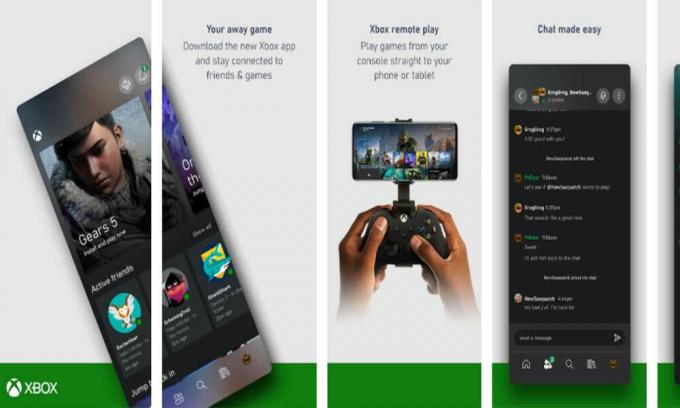
Sideinnhold
-
Fix: Xbox-appen ‘Ups! Ser ut som om du er strandet... ’på Android eller iOS
- 1. Oppdater og åpne Xbox App på nytt
- 2. Sjekk Xbox-nettverksstatus
- 3. Installer Xbox App på nytt
- 4. Kontakt Xbox Support
-
Fremgangsmåte for å fikse Xbox-appen ‘Ups! Ser ut som om du er strandet... ’på Windows PC
- 1. Start PCen på nytt
- 2. Sjekk Xbox-nettverksstatus
- 3. Prøv tilbakestilling av fabrikken til Xbox-appen
- 4. Kontakt Xbox Support
Fix: Xbox-appen ‘Ups! Ser ut som om du er strandet... ’på Android eller iOS
Her har vi delt et par løsninger som kan hjelpe deg. Så, uten å kaste bort mer tid, la oss gå inn i det.
1. Oppdater og åpne Xbox App på nytt
- Åpne Xbox-appen på mobilenheten din.
- Sørg nå for å trekke ned skjermen for å oppdatere siden.
- Men hvis dette ikke fungerer som det skal, lukk og åpne Xbox-appen på nytt.
- Dette bør løse problemet.
2. Sjekk Xbox-nettverksstatus
Sørg for å besøke Xbox-nettverksstatus webside for å sjekke om det er noen tjenester nede eller ikke. Hvis det oppstår tjenesteavbrudd, kan du i det hele tatt møte problemer med tilkobling. I dette scenariet bør du vente lenger på å få det løst av utviklere.
3. Installer Xbox App på nytt
Hvis det ikke er noen problemer med Xbox Live og tjenestene, bør du slette og laste ned Xbox-applikasjonen på håndsettet på nytt. Noen ganger kan ominstallering av mobilappen løse noen midlertidige appdatafeil.
Hvis du ikke løser problemet med å installere Xbox-appen på nytt, bør du vente en stund før du prøver å bruke appen igjen.
4. Kontakt Xbox Support
Hvis ingen av metodene fungerte for deg, prøv kontakte Xbox Support for ytterligere teknisk assistanse på den.
Der går du. Xbox-appen skal nå fungere skikkelig på Android- eller iOS-mobilenheter.
Fremgangsmåte for å fikse Xbox-appen ‘Ups! Ser ut som om du er strandet... ’på Windows PC
Hvis du bruker Xbox-appen på Windows-datamaskinen din og står overfor det samme problemet, må du følge trinnene nedenfor:
Annonser
1. Start PCen på nytt
Først og fremst bør du starte Windows-datamaskinen på nytt for å oppdatere systemet ordentlig. Noen ganger kan problemer med systemfeil eller midlertidige hurtigbufferdata føre til flere ytelsesrelaterte problemer på datamaskinen. Selv om denne metoden kanskje ikke fungerer for alle, bør du starte PCen på nytt.
- trykk Windows-tast på tastaturet.
- Klikk på Makt ikonet nederst til venstre på Start-menyen.
- Å velge Omstart og vent til datamaskinen slår på systemet igjen.
2. Sjekk Xbox-nettverksstatus
Hvis i tilfelle metoden ovenfor ikke fungerer, kan du prøve å sjekke Xbox-nettverksstatus nettside for å vite mer om tjenesteavbrudd er der eller ikke. Hvis ja, bare vent et par timer og prøv igjen. Men hvis Xbox-tjenestene er aktive og kjører bra, må du følge neste trinn nedenfor.
3. Prøv tilbakestilling av fabrikken til Xbox-appen
Hvis de to ovennevnte metodene ikke fungerer for deg, kan du prøve å utføre tilbakestillingen til Xbox-appen fra fabrikken på datamaskinen din. Denne prosessen kan også fikse app-cache-datarelaterte problemer riktig.
Annonser
- trykk Windows + I tastene for å åpne Windows-innstillinger.
- Klikk på Apper > Gå over til ‘Apper og funksjoner’ kategori fra venstre rute.
- Sørg nå for å finne ‘Xbox’ app fra listen over installerte apper.
- Klikk på Xbox-appen for å velge den> Neste, klikk på Avanserte instillinger.
- Bla ned til listen og klikk på 'Nullstille'.
- Bekreft handlingen hvis du blir bedt om det.
4. Kontakt Xbox Support
Hvis ingenting ser ut til å fungere for deg, kan du prøve å kontakte Xbox-støtte teamet for å få mer hjelp angående dette problemet.
Det er det, gutter. For ytterligere spørsmål, gi oss beskjed i kommentaren nedenfor.


![Slik installerer du lager-ROM på Nuu N5001L EU [Firmware File / Unbrick]](/f/a8d365b79518db3d10f9e0254f6ab3c6.jpg?width=288&height=384)
